Usuń Pin, aby uruchomić menu kontekstowe w systemie Windows 10
W systemie Windows 10 dla niektórych typów plików dostępne jest specjalne polecenie menu kontekstowego „Przypnij do startu”. Pozwala użytkownikowi przypiąć je do menu Start, aby uzyskać szybszy dostęp. Jeśli nie znajdziesz żadnego zastosowania dla tego polecenia, oto jak je usunąć.
Możesz mieć kilka powodów, aby usunąć polecenie. Na przykład możesz używać doskonałego Klasyczna powłoka Wymiana menu Start lub możesz preferować przypinanie aplikacji do paska zadań zamiast Start. Niezależnie od tego, czy masz powód, oto szczegółowa procedura usuwania.
Aby usunąć menu kontekstowe Pin to Start w systemie Windows 10, wykonaj następujące czynności.
- Otworzyć Aplikacja Edytor rejestru.
- Przejdź do następującego klucza rejestru.
HKEY_CLASSES_ROOT\exefile\shellex\ContextMenuHandlers\PintoStartScreen
Zobacz, jak przejść do klucza rejestru jednym kliknięciem.
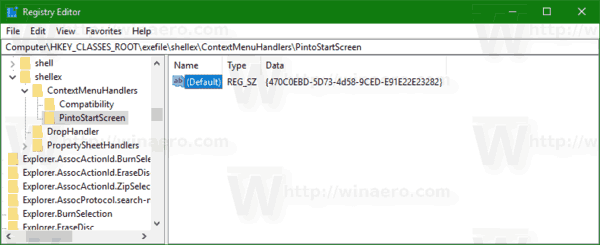
- Po prawej stronie zmodyfikuj domyślną wartość REG_SZ (ciąg). Zmień to z
{470C0EBD-5D73-4d58-9CED-E91E22E23282} na pustą wartość, tj. usuń zawartość danych wartości.
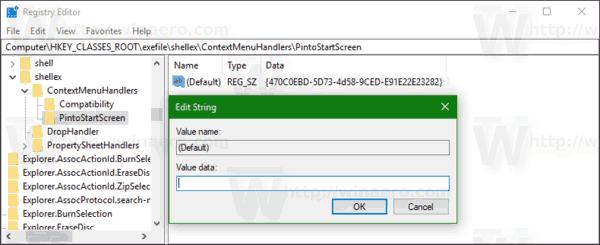
Otóż to. Pozycja menu kontekstowego zniknie natychmiast.
Przed:

Później:
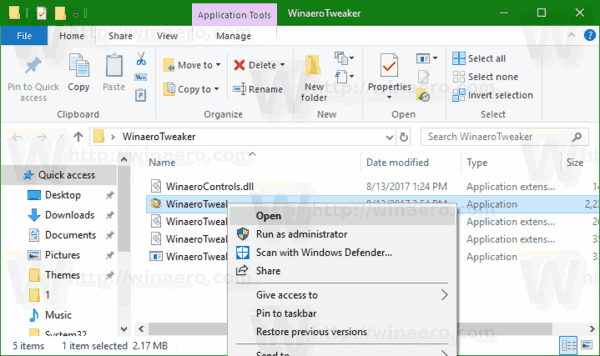
Aby przywrócić wartości domyślne, ustaw pustą (domyślną) wartość we wspomnianym kluczu rejestru z powrotem na ciąg {470C0EBD-5D73-4d58-9CED-E91E22E23282} i gotowe.
Aby zaoszczędzić czas, możesz skorzystać z Winaero Tweaker. W menu kontekstowym\Usuń domyślne wpisy odznacz pozycję „Przypnij do początku” i gotowe!

Możesz pobrać aplikację tutaj: Pobierz Winaero Tweakera.
Wskazówka: w systemie Windows 10 można przypiąć dowolny plik do menu Start, niezależnie od jego typu. Przy odrobinie hacka możesz to uruchomić. Postępuj zgodnie z instrukcjami szczegółowo opisanymi w następującym artykule:
Jak przypiąć dowolny plik do menu Start w systemie Windows 10?
